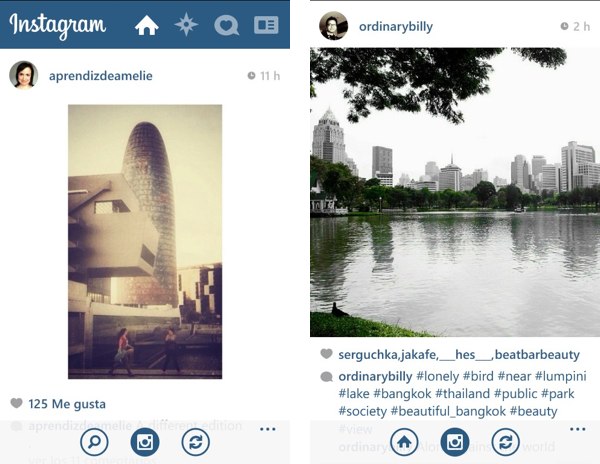
Hace horas que se ha publicado en la tienda de apps de Microsoft, por fin, Instagram para dispositivos Windows Phone. Era una de las ausencias más notables de la plataforma móvil de la compañía estadounidense y, por fin, los aficionados a la red social fotográfica, podrán disfrutar de su app favorita en terminales tan apropiados para ello como el Nokia Lumia 1020 y su famosa cámara de 41 megapíxeles.
Aunque se trate de una app relativamente sencilla, para quienes no la hayan utilizado nunca o vengan de la versión de iPhone o Android, os contamos las claves de su funcionamiento.
Anclar Instagram a la pantalla de inicio
Hay que aclarar que la app recién publicada es, por ahora, una beta. Eso quiere decir que puede que no todo funcione a la perfección y que algunas funciones pueden estar pendientes. Aunque el sistema de tiles de Windows 8 permite presentar la información de manera visual y es perfecta para apps de fotografía, una de las grandes carencias de esta primera versión pública de Instagram para Windows Phone es que no se aprovecha de ello. Algo que, junto a la posibilidad de compartir vídeos, se echa mucho en falta.
Sin embargo, puedes anclar un acceso directo sencillo a la pantalla de inicio. El proceso es el habitual: pulsas en la flecha derecha para abrir la lista de apps instaladas, localizas Instagram Beta y mantienes el icono pulsado. Seleccionas la opción «Anclar al menú de inicio» y ya tendrás un acceso directo en la pantalla principal del móvil.
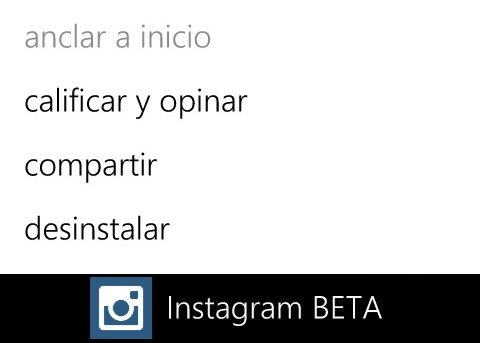
Añadir contactos en Instagram
Lo primero que se suele hacer al acceder a una nueva red social es añadir a algunos amigos y conocidos. Por tanto, si acabas de crear tu cuenta, te interesará empezar por aquí. Lo primero que debes hacer es pulsar, en la parte inferior derecha de la pantalla, el icono «…», que en Windows Phone indica que hay un menú con más funciones esperando. Elige «Configuración» y, seguidamente, «Buscar e invitar amigos».
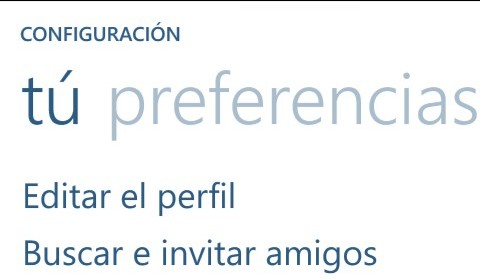
Mediante la opción «Sigue a tus amigos» puedes añadir tanto a los contactos que tienes en el teléfono como a contactos de Facebook, la red social que compró Instagram el año pasado. Es una forma rápida de saber cuáles están en Instagram y comenzar a seguirlos de inmediato. Ellos recibirán también una notificación, de modo que podrán comenzar a seguirte a ti también.
Pero Instagram no es sólo una red para compartir con los amigos. Si lo deseas, puedes seguir también a otros usuarios que publican fotos interesantes, o de temas afines a los tuyos. Para ello, sólo debes pulsar la flecha «Volver» y pulsar en esta ocasión en «Usuarios sugeridos». Verás que te propone una serie de cuentas que pueden ser de interés y cuyas fotos puedes ver antes de decidir si les sigues o no.
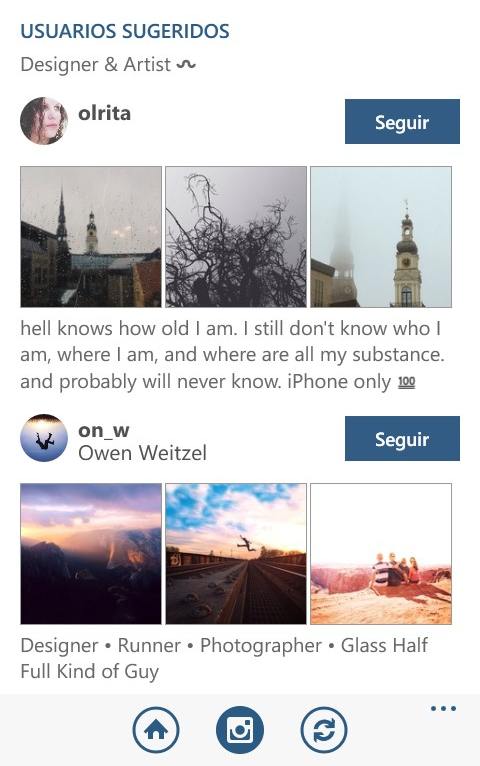
Subir una foto
Pero no todo es ver las fotos que los demás publican. Seguro que estás deseando publicar tus propias fotos. En este aspecto, el interfaz no difiere del resto de versiones de la popular aplicación. Para elegir una foto pulsa en el icono de la cámara, situado en la parte inferior de la pantalla.
Aquí podrás elegir entre utilizar una foto de la galería o, pulsando nuevamente en el icono de la cámara que aparece en la parte inferior, hacer una foto en el momento y compartirla. Por cualquiera de los dos métodos llegarás a una pantalla como esta:
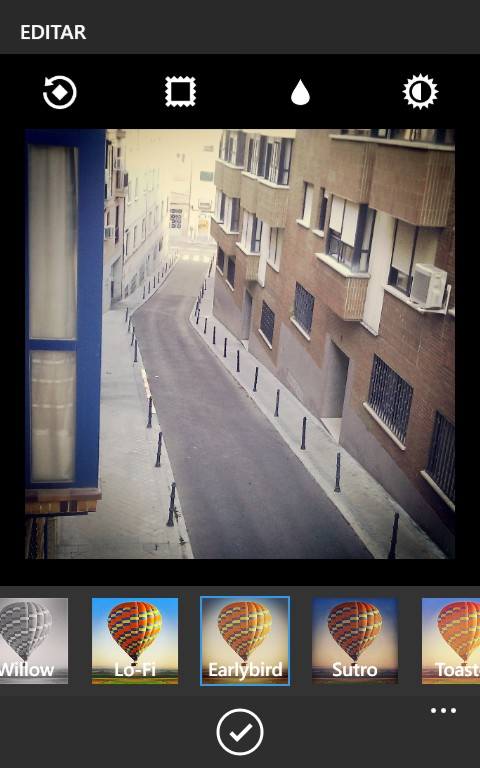
Lo primero que te llamará la atención si eres nuevo en Instagram es que falta parte de la foto. El formato empleado en esta app es cuadrado, así que tienes que elegir la zona de la imagen a utilizar. Utiliza un dedo para desplazar la foto y junta o separa dos dedos para reducir o aumentar el zoom. Una vez esté a tu gusto, pulsa en el icono para aceptar el recorte.
Ahora encontrarás la posibilidad de aplicar algún filtro a tu imagen. Los filtros pueden crear una atmósfera interesante mediante ajustes de color, viñeteado, etc. Aún así, no conviene abusar de ellos. Muchos usuarios de Instagram han decidido prescindir de los filtros completamente y mostrar fotos más naturales.
Además, en la parte superior tienes botones para otros efectos: ajustar el brillo y el contraste, enderezar la foto o incluso ponerle un marco. Pulsa de nuevo en el icono cuanto estés contenta con el resultado para aceptar los cambios.
Por último, escribe una descripción para la foto y, en caso de que quieras compartir la publicación en otras redes sociales, marca las casillas correspondientes. Ya estás lista para pulsar el botón «Aceptar» de nuevo y tu foto se publicará en Instagram de manera inmediata.
Utilizar los hashtag
Instagram permite utilizar hashtags, como los de Twitter, para etiquetar las imágenes con temas relevantes. Para añadir un hashtag sólo debes incluirlo en el pie de foto antes de publicarla. Por ejemplo, en la foto anterior podríamos haber añadido los siguientes hashtags:
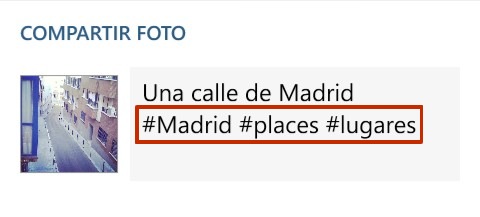
Si quieres saber cuáles son los hashtags más populares, hay diferentes web que las recogen. Eso sí, el idioma predominante es el inglés. Otro sistema bastante práctico y que no te llevará mucho es fijarte en los que emplean tus amigos y otros instagramers populares a los que sigues.
Encontrar fotos interesantes
Por último, también puedes utilizar los hashtags para localizar fotos que te interese ver. Para ello, basta con que pulses el hashtag que te ha llamado la atención, en mi caso «#barcelona».
Automáticamente te llevará a una galería de fotos con ese mismo tag. Desde aquí puedes acceder a ellas y, por supuesto, también comenzar a seguir a sus creadores si te parece interesante lo que publican.
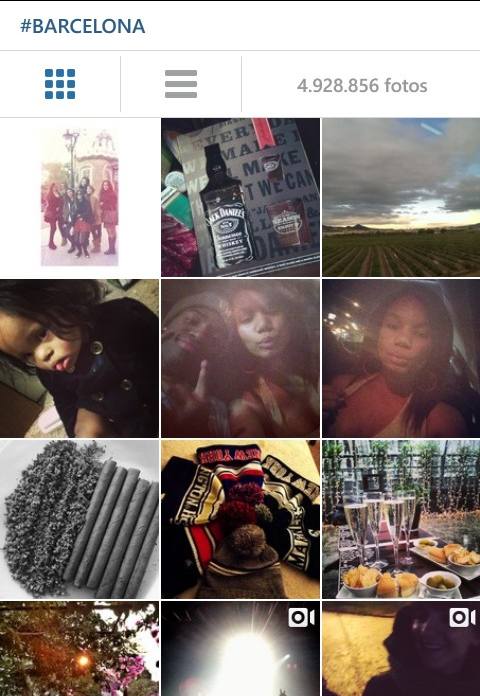
No olvides que Instagram es una red social y que en las redes sociales, aparte de ver las publicaciones de otros usuarios, es más que bienvenida la interacción. Puedes pulsar en «Me gusta» en cualquier foto y «Comentar» para dar tu opinión sobre ella. En ocasiones se producen conversaciones interesantes, aunque lo normal es que sean comentarios sobre lo bonita que es la foto, la ciudad fotografiada o el gatito de turno.




